Fps ölçme programı işlemi ekran kartının ve genel bilgisayar performansının durumu hakkında son derece önemli bilgiler verir.
FPS (Frame Per Second), bilgisayar ekranlarındaki görüntünün saniyede kaç defa yenilendiğini ifade etmek için kullanılan özel bir bilişim terimidir.
Oyun oynarken veya herhangi bir video izlerken FPS değeri ne kadar yüksek olursa, kullanıcıya sunulan görüntü de bir o kadar gerçekçi ve akıcı olur.
Yapılan araştırmalara göre 18 FPS, insan gözü için normal bir görüntünün oluşabilmesi anlamına gelir. 18 FPS altına düşüldüğünde görüntü artık bizim için akıcılığını kaybeder.
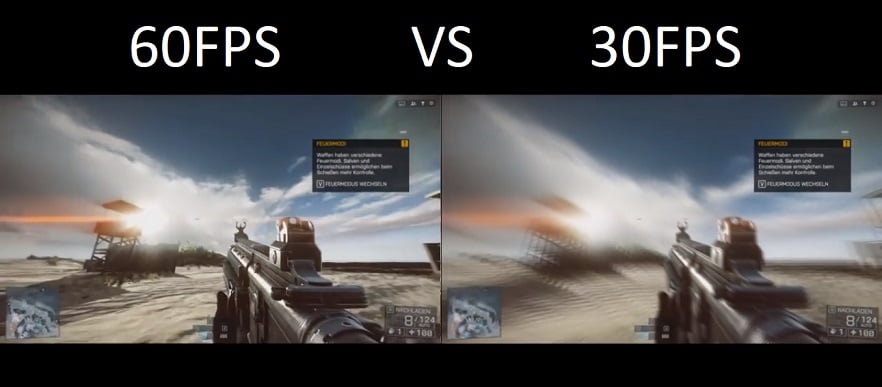
Sanal gerçeklik, 3D gibi ileri görüntüleme tekniklerinde ise FPS değeri 500’ün üzerine çıkar.
Bu da aslında bir göz yanılması oluşturarak görüntünün gerçek olarak algılanmasını sağlar. FPS nedir sorusu hakkında yeterince bilgi verdikten sonra isterseniz şimdi de FPS nasıl ölçülür, FPS ölçme işlemi nasıl yapılır gibi soruların cevabına bakalım.
FRAPS ile FPS Ölçme
Fps ölçme programı Fraps, birçok oyunseverin yakından tanıdığı ücretsiz bir programdır.
Tüm Windows işletim sistemleri ile uyumlu olan bu program sayesinde Steam üzerinden oynananlar da dâhil olmak üzere tüm oyunlarda ve videolarda FPS ölçümü yapabilirsiniz.
Fraps ile FPS ölçmek için şu adımları takip edebilirsiniz;
1. Öncelikle buraya tıklayarak Fraps’ın güncel sürümünü indirin ve Setup exe’si ile programı kurun. (Fraps Setup dosyası yaklaşık olarak 2.5 MB’dir.)
2. Kurulum bittikten sonra Masaüstündeki Fraps programını çalıştırın.
3. Program çalışırken F11 tuşuna basın ve artık oyunların ve videoların sol üst köşesinde FPS değeri görünür olacaktır.
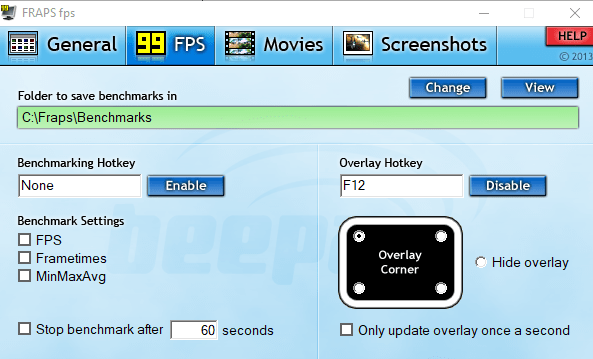
Buna ek olarak Fraps’ın oyun ekranını farklı FPS değerleri ile kaydetme özelliği de bulunuyor. Tüm bu özellikler ve ücretsiz olması ile Fraps, tüm oyuncular tarafından kullanılan bir program özelliği taşıyor.
MSI Afterburner ile FPS Ölçme
En iyi ekran kartı üreticilerinden biri olan MSI’ın, oyuncular için tasarladığı Afterburner yazılımı ile de bilgisayarınıza ait FPS değerini ölçebilirsiniz.
Bilinenin aksine bu programı kullanabilmek için MSI marka bir anakarta veya ekran kartına ihtiyacınız yok. MSI Afterburner ile FPS ölçmek için şu adımları takip edin;
1- İlk olarak buraya tıklayarak Afterburner web sitesine gidin ve alt tarafta yer alan Download butonuna basarak programı indirin. (Yaklaşık 50 MB) İndirme tamamlandıktan sonra standart olarak kurulum yapın.
2- Kurulum tamamlandıktan sonra Masaüstünde yer alan MSI Afterburner programını açın.
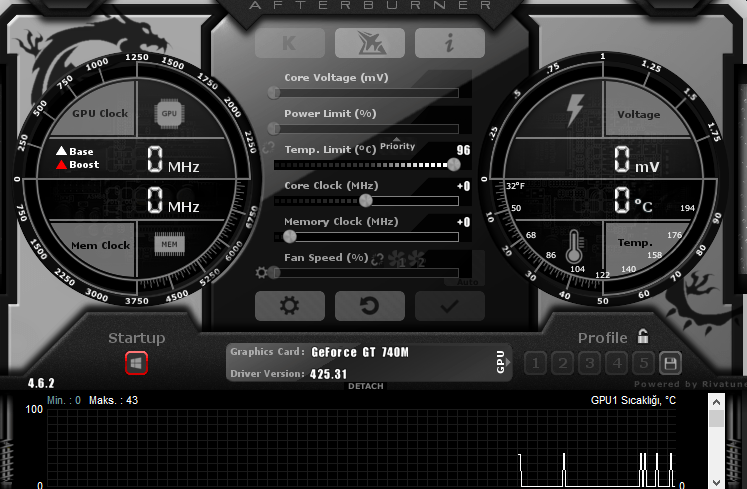
3- Programda yer alan Ayarlar butonuna tıklayın ve açılan pencerede İzleme sekmesine geçiş yapın.
4- Aktif donanım izleme grafiği sekmesinin en altında yer alan FPS seçeneğinin yanındaki tiki işaretleyin.
5- Ayarları kaydederek Afterburner programını kapatın. Artık oyun oynarken ekranın sol üst köşesinde anlık FPS değerini göreceksiniz.
6- Bununla birlikte MSI Afterburner programı sayesinde ekran kartınıza ait sıcaklık ve voltaj değerlerini görebilirsiniz. Kullandığınız ekran kartının overclock desteği varsa, uygulamanın son derece şık bir görünüme sahip arayüzü üzerinden Overclock ve hafıza artırma işlemlerini de yapabilirsiniz.
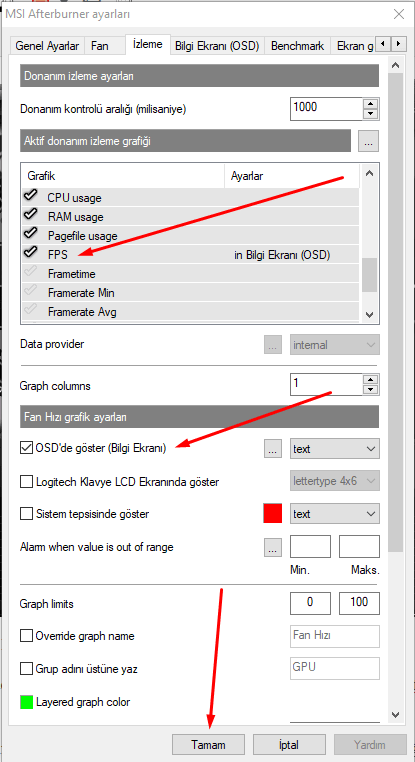
Bu yazımızda FPS hakkında genel bilgiler vererek FPS ölçme işleminin en hızlı ve kolay şekilde nasıl yapılabileceğini gösterdik.
Ayrıca PC Hızı Nasıl Artırılır yazımızdaki yönergeleri takip ederek bilgisayarınızın FPS değerinde artış elde edebilirsiniz.
FPS ölçme konusunda sorun yaşarsanız veya FPS hakkında farklı bir sorunuz varsa yorum sekmesini kullanarak bize ulaşabilirsiniz.
Mustafa İyitütüncü Webhakim.com’un Kurucusudur. İnternet ve Teknoloji Uzmanı – Eğitim: Yazılım, sosyal medya, oyun ve uygulama haberleri ESL‘de Türkiye derecesi ve Hasan Kalyoncu Üniversitesi Bilgisayar Mühendisliği. Anadolu Üniversitesi Yazılım Mühendisliği. Uzmanlık: Teknoloji, Sosyal Medya Yönetimi ve Çözümleri, Hata raporları ve çözümleri, İşletim sistemleri, Oyun, Ağ oluşturma, Bilgisayar ve Çevre Birimleri konularında 8 yıldır içerik üretmekte. Youtube kanalında teknoloji, sosyal medya (instagram, twitter, facebook, linkedin) ve bilişim konularında 30 Milyon izlenme yakaladı ve şuan Webhakim.com’da bilgi ve tecrübeleri ile kullanıcılara yardımcı oluyor. Daha fazla bilgi için tıklayınız. İletişim için: [email protected]
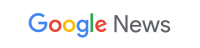



 " alt="En İyi FPS Ölçme Programı 2024">
" alt="En İyi FPS Ölçme Programı 2024">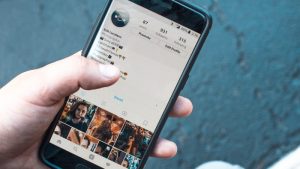

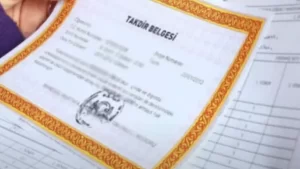
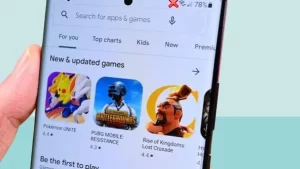
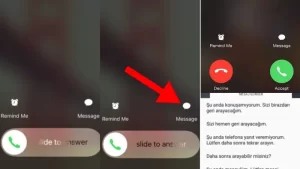
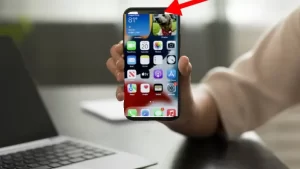
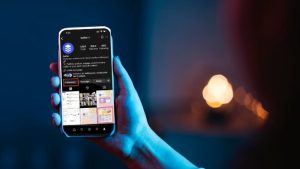
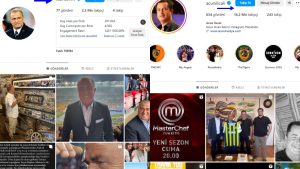
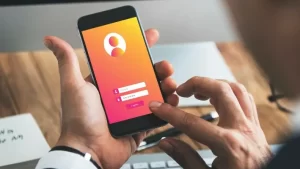
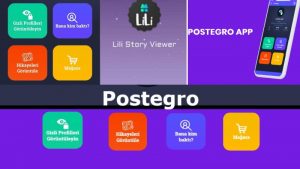
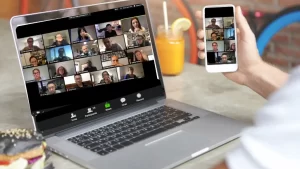
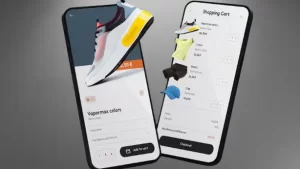

* Yorumların Onaylanması İçin Türkçe Yazım Kurallarına Dikkat Edin!